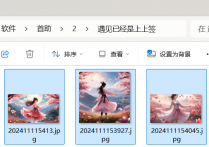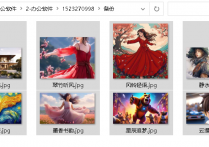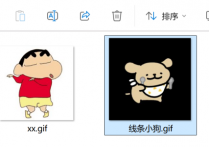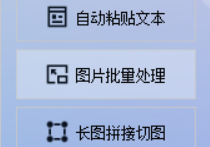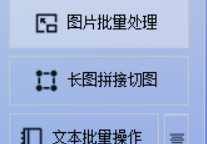批量图片处理新篇章:80%比例缩放实战演练
在数字化时代,图片处理已成为日常生活和工作中不可或缺的一部分。无论是为了网络分享调整图片大小,还是为了设计需求进行精细缩放,掌握高效的图片缩放技巧显得尤为重要。对于频繁需要处理图片的用户而言,一款功能强大且操作简便的图片编辑软件无疑是他们的得力助手。首助编辑高手软件,凭借其出色的缩放功能,为用户带来了一键式的便捷图片瘦身方案,让图片处理变得更加轻松高效。
第一步,在软件“图片批量处理”板块,选择“批量缩放图片”功能。
第二步,切换界面,选择缩放模式:指定高度宽度或按比例缩放。这边选择按比例缩放至80%(低于100%为缩小,高于为扩大,扩大易导致模糊)。
第三步,设定新图片保存路径,可选覆盖原图、原文件夹自动改名或指定新路径。
第四步,通过“添加图片”导入需处理的图片,支持多张同时导入。
第五步,确认所有选项无误后,点击“开始处理图片”按钮。
第六步,缩放完成后,打开文件夹查看新图片。
第七步,对比原图片,确认新图片已按比例缩小,说明缩放成功。
综上所述,首助编辑高手软件的缩放功能无疑为经常需要处理图片的用户提供了一个理想的选择。它不仅简化了图片缩放的复杂流程,还通过一键式操作大大提升了工作效率。无论是专业设计师还是普通用户,都能从中受益,轻松实现图片的快速瘦身与高效管理。因此,如果你还在为图片缩放而烦恼,不妨尝试一下首助编辑高手软件,相信它会成为你图片处理旅程中的得力伙伴。